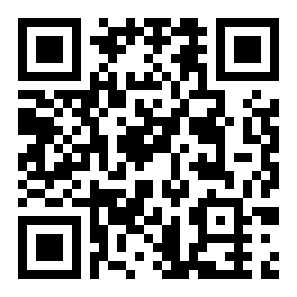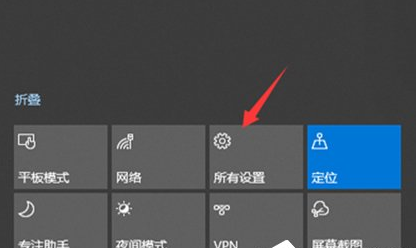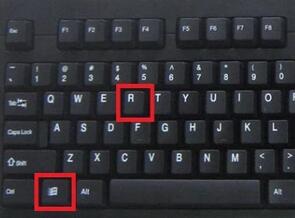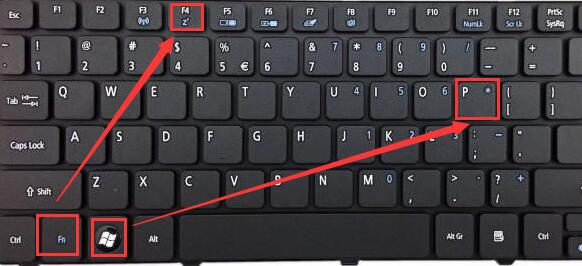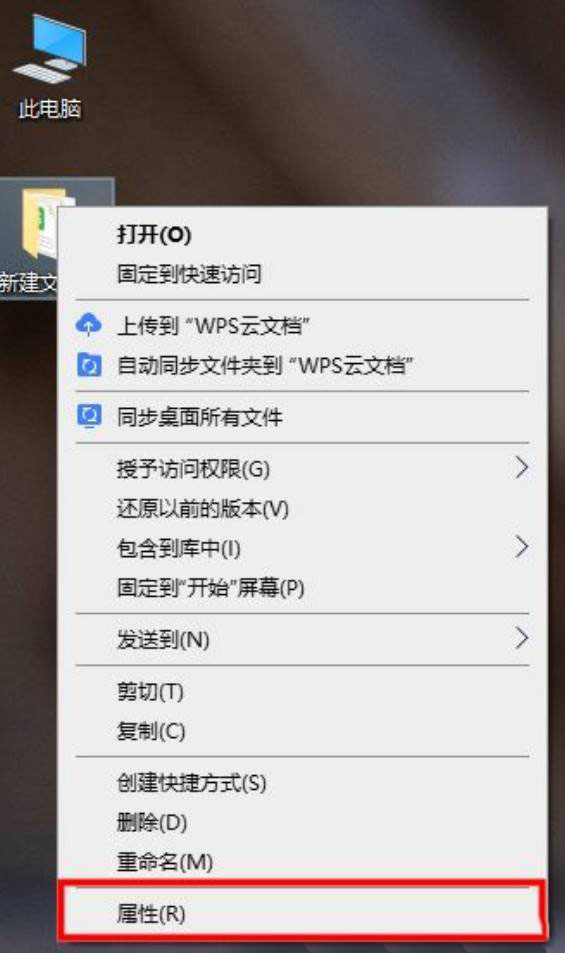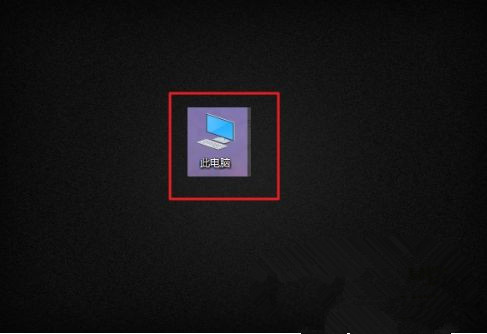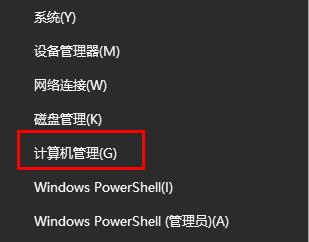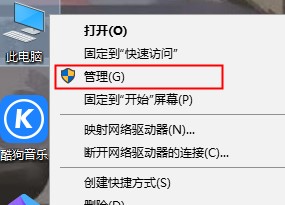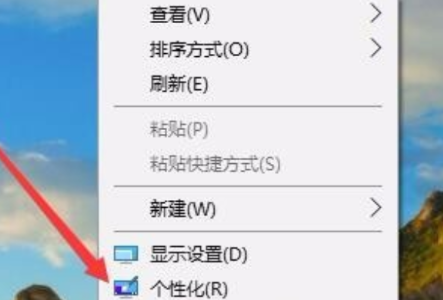Win10怎么更改文件扩展名
来源:全查网
更新时间:2022-09-24 13:50:26
文章导读:Win10怎么更改文件扩展名?我们在电脑上打开文件时有时会出现文件类型不符合的情况,那么这种情况怎么解决,今天小编就为大家带来Win10更改文件扩展名及修改文件属性的方法攻略,希望对大家有所帮助。具体操作如下:1、点击电脑开始运行的设置按钮。2、在设置的搜索栏里搜索显示文件扩展名”。3、在文件资源管理器中点击显示设置”。4、在高级设置中勾选隐藏已知文件类型的扩展名”然后应用即可。5、之后就可以更改你需要的文件属性了。看完,想必

Win10怎么更改文件扩展名
我们在电脑上打开文件时有时会出现文件类型不符合的情况,那么这种情况怎么解决,今天小编就为大家带来Win10更改文件扩展名及修改文件属性的方法攻略,希望对大家有所帮助。
具体操作如下:
1、点击电脑开始运行的设置按钮。

2、在设置的搜索栏里搜索显示文件扩展名”。

3、在文件资源管理器中点击显示设置”。

4、在高级设置中勾选隐藏已知文件类型的扩展名”然后应用即可。

5、之后就可以更改你需要的文件属性了。

看完,想必大家都清楚了吧,全查游戏站还有着很多实用软件教程和最新的手机资讯,快快关注我们吧!
以上内容是小编网络整理的关于Win10怎么更改文件扩展名的相关攻略内容,如果不妥之处清及时联系我们。想了解更多最新的关于《win10》的攻略、资讯等内容,请多多关注全查网